

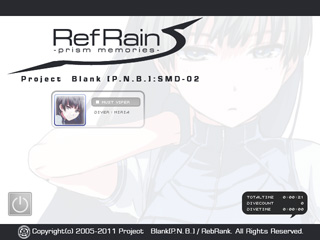
ゲーム起動後、ログイン画面が表示されます。
ログインするキャラクターを選択すると、それぞれのキャラクターのデスクトップ画面に移動します。
画面右下に表示されているカウンターは
・TOTAL TIME:合計起動時間
・DIVE COUNT:ゲーム開始回数
・DIVE TIME:ゲームプレイ時間
となっております。

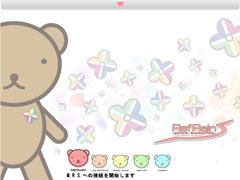
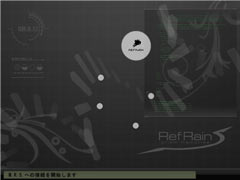
デスクトップ画面では、次の各モードが選択できます。
ゲーム開始前に、各難易度を選択できます。
デスクトップ画面でログアーカイブを選択すると、システムやキャラクターの間で交わされている
各種メッセージのログが閲覧できます。

| キー | 動作 |
|---|---|
| [ 上下カーソルキー] | カーソルの移動 |
| [ 右カーソルキー] | ログの表示 |
| [ 左カーソルキー] | リストに戻る |
| [ Zキー] | ログの表示 |
| [ Xキー] | リストに戻る |
尚、メッセージログはゲームの進行状況に伴って増えていきます。
デスクトップ画面で音楽室を選択すると、ゲーム中で使用されている曲が聞けます。

| キー | 動作 |
|---|---|
| [ 上下カーソルキー] | 曲の選択 |
| [ 左右カーソルキー] | 音量の変更 |
| [ Zキー] | 決定 / 再生 / 一時停止 |
| [ Xキー] | 音楽室の終了 |
音楽室の外観・操作方法はキャラクターごとに若干異なります。
なお、ミューズの音楽室には楽曲コメントが表示されません。
保存したリプレイデータの閲覧ができます。
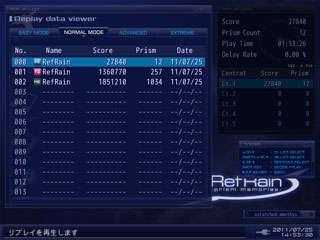
| キー | 動作 |
|---|---|
| [ 上下カーソルキー] | リプレイデータの選択 |
| [ 左右カーソルキー] | 音量の変更 |
| [ Zキー] | 決定 / 再生 / 一時停止 |
| [ Xキー] | リストに戻る / リプレイの終了 |
・左側のウインドウにリプレイの一覧が表示され、右側のウインドウにリプレイデータの詳細が表示されます。
・リプレイは難易度ごとに分かれていて、[左右カーソルキー]で各難易度のデータに切り替えられます。
・表示されるリプレイデータの一覧は共通で、どのキャラクターかで閲覧しても同じ内容になります。
・キャラクターごとに個別のアイコンが表示されておりますので、そちらで判別が可能です。
・リトライを使用したリプレイデータには、専用のアイコンが自動的に付与されます。
・ゲームのバージョンがリプレイを保存したバージョンと異なる場合、リストに表示されますが再生はできません。
・「シフトキー」を押しながら「上下カーソルキー」を押すと、5個飛びでリプレイを選択できます。
・リプレイ再生中に「スペースキー」を押すことで、4倍速でのリプレイ再生が可能です。
・Delay Ratioは処理落ち率を意味しています。およその目安として参考にしてみて下さい。